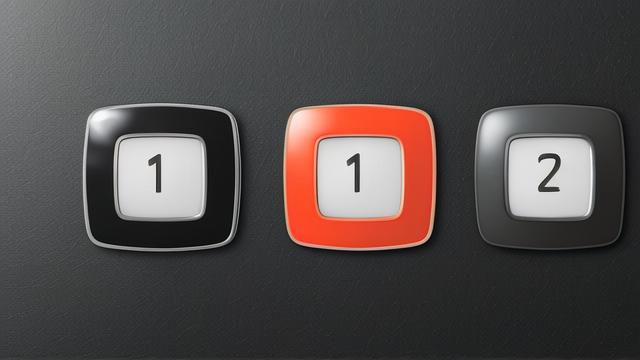电脑音箱设置
| 步骤 | 操作 | 说明 |
| 1 | 连接音箱 | 确保音箱与电脑正确连接,通常使用3.5mm音频线或USB接口,对于3.5mm插头,插入电脑的音频输出插孔;如果是USB音箱,插入任意可用的USB端口。 |
| 2 | 打开控制面板 | 点击电脑桌面左下角的“开始”菜单,选择“控制面板”。 |
| 3 | 进入声音设置 | 在控制面板中,找到并点击“声音”或“硬件和声音”下的“声音”选项。 |
| 4 | 选择输出设备 | 在声音设置窗口中,查看“播放”选项卡下的列表,确认你的音箱被正确识别并设置为默认播放设备,如未显示,右键点击空白处选择“显示禁用设备”,然后启用你的音箱。 |
| 5 | 调整音量和音质 | 在同一界面,可以调节音量滑块来设置合适的音量,部分音箱可能提供额外的音效设置,如均衡器、环境效果等,可根据个人喜好进行调整。 |
| 6 | 测试声音 | 完成上述设置后,播放一首歌曲或视频来测试音箱是否正常工作,确保声音清晰、无杂音。 |
FAQs
h3>Q1: 为什么我的音箱没有声音?

A: 请检查音箱是否正确连接到电脑,包括电源和音频线,确认音箱已被设置为默认播放设备,并且音量已调至合适大小,如果问题依旧,尝试重启电脑或更新声卡驱动。
h3>Q2: 如何切换不同的音频输出设备(如耳机和音箱)?
A: 在控制面板的声音设置中,你可以在“播放”选项卡下看到所有可用的音频输出设备,要切换设备,只需右键点击想要使用的设备,选择“设置为默认设备”即可,这样,电脑的声音输出就会自动切换到你选择的设备上。
文章版权及转载声明
作者:豆面本文地址:https://www.jerry.net.cn/jdzx/36072.html发布于 2025-03-01 01:43:40
文章转载或复制请以超链接形式并注明出处杰瑞科技发展有限公司